カテゴリー
| 作成日/修正日 | 2015/9/6 | 2015/11/4 |
| 対応Cubitバージョン | 15.0.1, 15.0.4, 15.1.2,15.1.4,15.1.5 | |
| カテゴリー | Display→Geometry→Vertex | |
| GUI | Tools→Options→Geometry Defaults→Display Vertices | |
| TUI | vertex visibility on | |
| キーワード | 表示,節点,表示,非表示 | |
| Key Word | Display,Vertex | |
形状の Vertex を表示と非表示の切替を行う方法について(Vertex-Visibility)
形状のVertexはDefaultでは非表示になっていますが,この表示,非表示を切り替えることができます.方法は3通りありますが,Trelisを通常表示,非表示のどちらかに固定したい場合はOptionパネルで設定します.状況に応じて表示,非表示に切り替えるにはTUIまたはキーボートのシュートカットを利用します.
Fig 1. Vertexの表示,非表示

作業内容(Optionパネルでの設定)
1. ToolバーよりOption Panel を開いてGeometry Defaultsを選択します.
➢ Tools→Options→Geometry Defaults
2. Display Verticesにチェックを入れます.
➢ Check Display Vertices
3. Trelisをオープンしたときに常に表示設定にしたい場合はSaveをクリックします.
➢ Save
Fig 2. Option panel
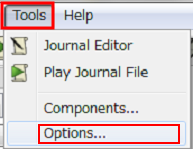
Fig 3. Display Verticesの設定
作業内容(TUIでの設定)
1.下記 TUI コマンドより,Vertex を表示
vertex visibility on
2.下記 TUI コマンドより,Vertex を非表示
vertex visibility off
作業内容(キーボード操作による設定)
1. 対象とするVolumeをマウスで選択します.
2.「Ctrl」+「v」の入力より,Vertex を表示
3.「Ctrl」+「v」の再入力より,Vertex を非表示
| (ジャーナル)形状の Vertex を表示と非表示の切替を行う方法(Vertex-Visibility) |
| reset ## brick x 10 ## color vertex all red ## vertex visibility on |
